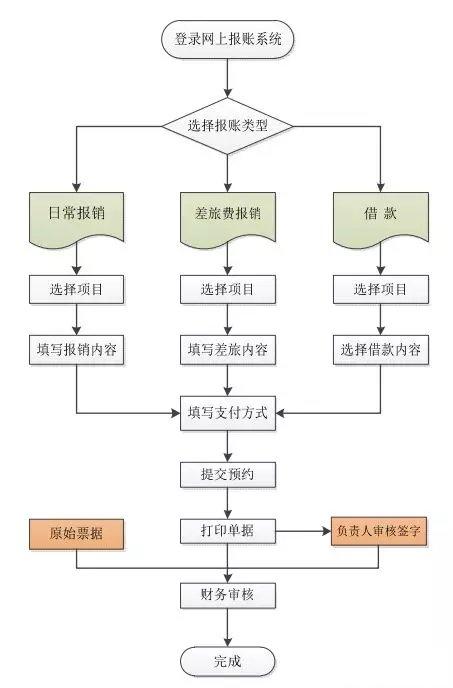
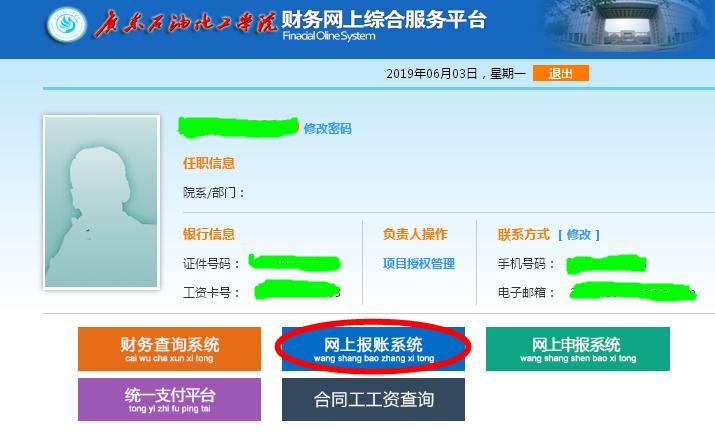
任何操作之前都需要确定项目是否授权到自己的账户(项目负责人除外),请查看自己被授权项目。
差旅费报销说明:
1、【未提交单据】显示的填过未提交的报销单,可以通过【修改】、【删除】对原单据进行继续操作;
2、【新业务填报】按钮跳转到填报页面;跳转到填报页面后,您可以通过两种方式进行项目的选择,一:直接输入部门号和项目号,系统会匹配出相应的部门项目信息;二:您可以点击页面中的,选择项目进行填报;再根据按钮提示进行内容填报;点击【下一步(支付方式)】进入支付方式填写页面。按提示一步一步进行下去,直至确认提交打印出报销单。
一、新业务填报
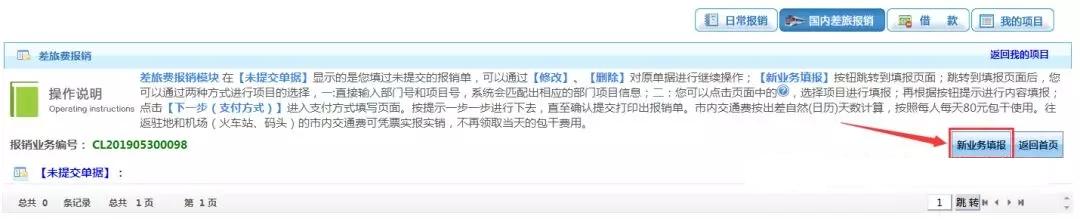
二、项目选择
一是直接输入部门号和项目号,系统会匹配出相应的部门项目信息;
二是可以点击页面中的,选择项目进行填报;再根据按钮提示进行内容填报;



三、填写差旅信息
填写出差时间、事由、出差人员信息、出差地点、行程单等信息。
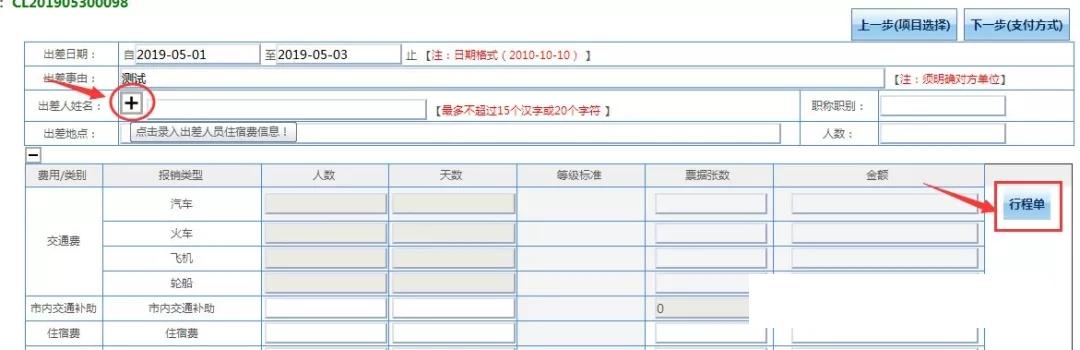
出差人员信息填写:

四、填写支付方式、发票信息、提交、打印报销单
点击【下一步(支付方式)】进入支付方式填写页面。填写发票信息、支付方式。
按提示一步一步进行下去,直至确认提交打印出报销单。
注意:以上借鉴青海师范大学财务处,以上信息有疑问,请咨询财务处会计科2923732
